清理桌面vivo手机怎么才能删除桌面图标
怎么彻底删除桌面的图标
软件图标的话将其利用360软件卸载掉 其他图标右击出现选项,同时按住shift和删除就可以彻底删除了关于清理桌面
. 理桌面向导是Windows XP系统中一个非常实用工具。但是与通过手动的方法清理桌面相比,使用Windows XP桌面清理向导需要花费更多的时间和精力。
如果您发现这个向导对自己并没有什么实际的帮助,或者您使用的是较低版本的Windows系统,不妨尝试一下本文介绍的方法来保持桌面的整洁和干净。
Windows方式: 如果您使用的是Windows XP系统,或许可以尝试下面的桌面清理方式: 右击桌面空白处,选择“属性”*“桌面”*“自定义桌面”。
在“桌面清理”项目中,确保“每60天运行桌面清理向导”被选中,此功能启动后,如果Windows发现在这段时间内桌面上的某些快捷方式未被使用,即会给出一提示对话框(如图1所示)。
如果要激活此向导,点击“现在清理桌面”按钮即可。
如果一些桌面快捷方式很少被使用,但是您又需要将他们保存在桌面上,这时该向导也会给出一些选项,用户可以设定在定期的检查中检查那些特定的桌面快捷方式。
桌面清理向导将那些被清理的图标保存在一个桌面文件夹中,名为“未使用桌面快捷图标”(在需要时,Windows系统会自动创建)。
您可能已经注意到了上面的定时桌面清理方式有一些不足之处。
桌面清理向导启动后,只能够针对桌面的快捷方式发挥作用,对文件、文件夹或者其他遗留在桌面上的零散碎片却不起作用。
另外,用户也不能够改变桌面清理的时间间隔。
而桌面清理向导只是简单地将清理的快捷方式转移到一个桌面文件夹中??仿佛将脏东西扫到房间的地毯下。
如果您只清除了一个快捷图标,Windows在桌面上创建一个保存此项目的文件夹,相当于在清除的同时制造了一个新的快捷方式,这种桌面整理方式似乎无关痛痒。
一种更好的方式: Windows系统包含了需要定制桌面清理自动提醒机制的所有工具,通过这种方法清理桌面,您可以轻松地找到最近没有使用的快捷图标、文件和文件夹。
同时,您还可以随意设定清理程序工作的时间间隔。
这种方法在Windows Me/2000/XP中都有不错的表现,在Windows 9x中也可以进行。
比较遗憾的是,在Windows 9x系统中运行该程序用户不能得到明确的提示信息。
在Windows 9x中,双击“我的电脑”*“计划任务”*“添加计划任务”,激活“计划任务向导”。
在Windows其他版本中,选择“开始”*“设置”*“控制面板”,或者“开始”*“控制面板”。
如果您使用的是Windows XP的分类查看方式,点击“性能和维护”图标,点击或者“双击”(如果需要)“任务计划”和“添加任务计划”图标,进入“任务计划向导”对话框。
继续点击“下一步”按钮,在下一对话框中,点击“浏览”按钮,打开“选择程序以进行计划”对话框。
在“文件名”输入框中,输入explorer.exe的路径??在大多数系统中,其路径为“c:windowsexplorer.exe”或“c:winntexplorer.exe”。
按“Enter”键回到“任务计划向导”对话框中。
默认情况下,该任务名为“explorer”,但是您将其改变为其他描述性的名字。
然后,选择执行此任务的时间间隔继续点击“下一步”按钮。
除非您在定义执行任务间隔时选择了“计算机启动时”或“登录时”选项,否则在该向导的下一个对话框中即可设定该程序执行的具体时间了。
然后,点击“下一步”按钮。
在Windows 2000/XP系统中,必须输入2次密码(如果希望此任务由特殊的用户来执行,则需要输入相关的账户名和密码)。
点击“下一步”按钮后,选中“在单击‘完成’时,打开此任务的高级属性”复选项。
此时,系统弹出一个名为“Explorer”的对话框(或者是用户定义的其他名字)。
在该对话框的“运行”输入框紧接着已经输入的“Explorer.exe”命令输入桌面文件夹路径。
在Windows 9x/Me系统中,该路径通常为“C:”(如果您使用的电脑无其他用户)或者“C:WindowsProfilesProfile ”(其中“Profile Name”为您的账户名)。
在Windows 2000或者XP系统中,桌面文件夹路径通常是“C:Documents and SettingsProfile ”。
请注意根据上面的示例进行调整,以保证符合您所使用的系统需求。
在Windows 2000或者XP系统中,您还需要输入2次密码,并多点击一次“确认”按钮。
右键单击刚刚创建的任务计划,在快捷菜单中选择“运行”选项。
一个Windows资源管理器窗口即会被打开,并同时显示当前桌面中的内容。
为了更加有效地利用它,您还需要对此窗口进行微调。
方法是: 选择“查看”*“文件夹选项”或“工具”*“文件夹选项”,依据您所使用的Windows版本而定。
点击“查看”选项卡,在“高级设置”项目中,确保“记住每个文件夹的视图设置”复选项被选中,然后点击“确认”按钮。
到此为止,您已经完成了定制窗口的准备工作,接下来选择“查看”*“详细资料”,查看桌面具体的内容信息。
在Windows 2000/Me/XP,选择“查看”*“选择列”或“查看”*“选择详细资料”。
在弹出的对话框中,选中“访问”或“访问时间”复选项,同时将不需要的选项清除,然后点击“确定”按钮。
在资源管理器中,点击“访问”或“访问时间”列的顶端2次,以保证桌面中的快捷方式按照上次的使用时间进行排列。
这样当您下一次启动此计划任务窗口时,它将以此排列方式出现。
您可以快速浏览一下哪些快捷方式很久未被使用,将不需要的快捷方式删除或者移动到其他文件夹。
而Windows 9x系统的用户似乎没有那么幸运,他们将无法看到桌面快捷方式最近被访问的结果。
但是,您可以点击“修改时间”列的顶端,让所有项目按照上次被修改的顺序进行排列。
同时,系统也会定时给出提示窗口,让您选择保留或清除哪些项
如何删除桌面软件?
图标还在桌面上,不就对它用右键自己直接删除就行了吗?其他删除了就说明这个只是个图标,并没有对应的执行程序了。怎样删除手机桌面东西
你的是什么手机? 苹果或小米这类国产手机可以长按住图标,拖到删除标志图即可。但三星手机另有一个快捷桌面设置,长按住图标只会切换到快捷桌面去,只能从设置里去删除软件。
如果只是想隐藏图标不想给别人看到你有什么软件,三星是在应用程序桌面里按菜单键(左下角那个按键),就有隐藏应用程序的选项了。
其他牌子手机可能要下载专门的软件来实现。
vivo手机怎么才能删除桌面图标
操作方法: 1、手机系统自带的浏览器软件是不可以删除的; 2、若是第三方浏览器软件,可在手机桌面长按软件图标等图标浮动起来拖动删除; 3、进入设置--更多设置--应用程序--已安装,找到该浏览器软件进入信息界面点击卸载。移动图标方法: 1、首先打开手机,滑到有想要移动的图标的那一界面; 2、长按任意图标1~2秒,看到屏幕似乎有点向内凹,并且这时所有的图标都在一定范围内晃动,然后松手。
- 清理桌面vivo手机怎么才能删除桌面图标相关文档
- 复试清理桌面
- 基金会清理桌面
- 2019年温州市中等职业学校涉农专业学生
- 实验清理桌面
- 办公桌清理桌面
- 马克思主义学院2021年硕士研究生复试安排
SunthyCloud阿里云国际版分销商注册教程,即可PayPal信用卡分销商服务器
阿里云国际版注册认证教程-免绑卡-免实名买服务器安全、便宜、可靠、良心,支持人民币充值,提供代理折扣简介SunthyCloud成立于2015年,是阿里云国际版正规战略级渠道商,也是阿里云国际版最大的分销商,专业为全球企业客户提供阿里云国际版开户注册、认证、充值等服务,通过SunthyCloud开通阿里云国际版只需要一个邮箱,不需要PayPal信用卡就可以帮你开通、充值、新购、续费阿里云国际版,服务...
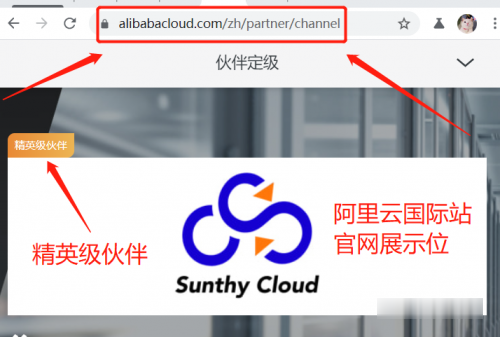
HostKvm - 夏季云服务器七折优惠 香港和韩国机房月付5.95美元起
HostKvm,我们很多人都算是比较熟悉的国人服务商,旗下也有多个品牌,差异化多占位策略营销的,商家是一个创建于2013年的品牌,有提供中国香港、美国、日本、新加坡区域虚拟化服务器业务,所有业务均对中国大陆地区线路优化,已经如果做海外线路的话,竞争力不够。今天有看到HostKvm夏季优惠发布,主要针对香港国际和韩国VPS提供7折优惠,折后最低月付5.95美元,其他机房VPS依然是全场8折。第一、夏...
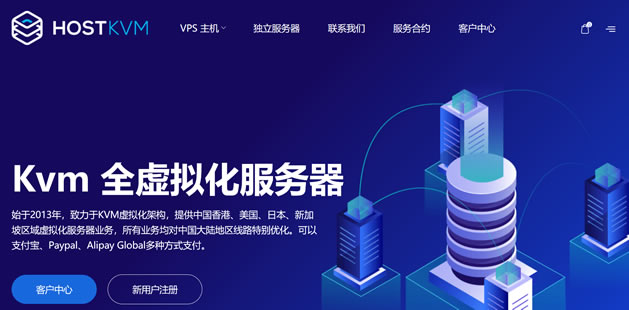
搬瓦工VPS:高端线路,助力企业运营,10Gbps美国 cn2 gia,1Gbps香港cn2 gia,10Gbps日本软银
搬瓦工vps(bandwagonhost)现在面向中国大陆有3条顶级线路:美国 cn2 gia,香港 cn2 gia,日本软银(softbank)。详细带宽是:美国cn2 gia、日本软银,都是2.5Gbps~10Gbps带宽,香港 cn2 gia为1Gbps带宽,搬瓦工是目前为止,全球所有提供这三种带宽的VPS(云服务器)商家里面带宽最大的,成本最高的,没有第二家了! 官方网站:https...
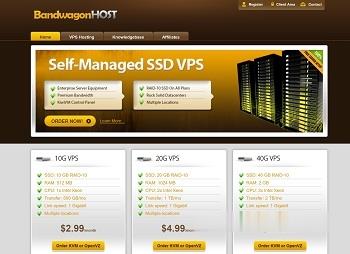
-
酒店回应名媛拼单有谁知道有一个日本短片!是一个男的为了表白!杀了酒店好多人然后把他们房间拼成表白的子!怎么查询商标如何查询商标注册咏春大师被ko咏春高手散打冠军林文学近况甲骨文不满赔偿如果合同期不满被单位辞退,用人单位是否需要赔偿bbs.99nets.com做一款即时通讯软件难吗 像hi qq这类的比肩工场比肩接踵的意思百度关键词价格查询百度竞价关键词价格查询,帮忙查几个词儿点击一次多少钱,thankshaokandianyingwang谁有好看电影网站啊、要无毒播放速度快的、在线等www.sesehu.comwww.121gao.com 是谁的网站啊javlibrary.comsony home network library官方下载地址